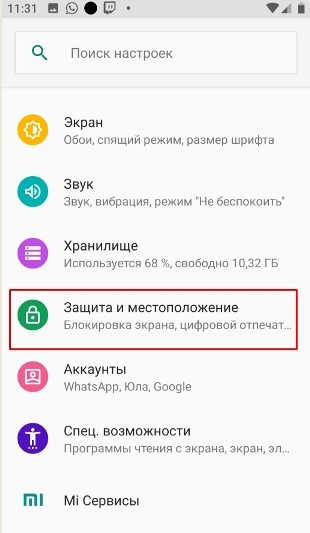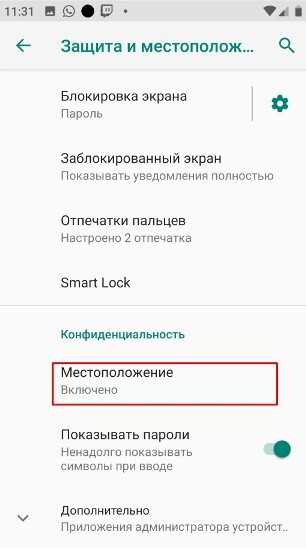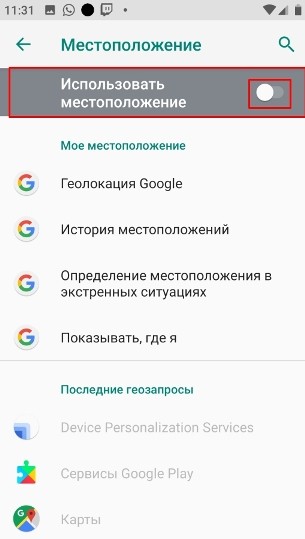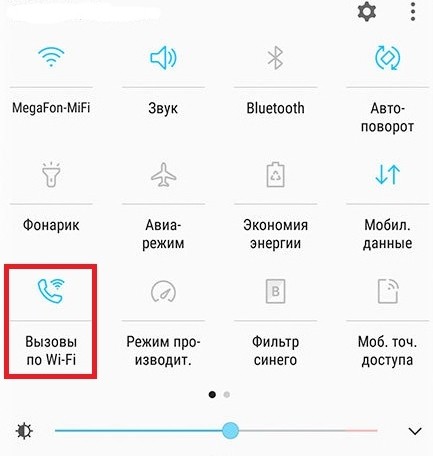- При включении Wi-Fi включается геолокация: отключение определения местоположения по GPS
- Инструкция для новых версий Android
- Android 4.1 – 4.3
- Android 4.4 – 8.1
- Автоматически включается геолокация
- Ничего не помогло
- Сама по себе включается геолокация на андроиде. Почему так происходит и как решить проблему.
- Как отключить Google Location Wi-Fi Scanning на Android
- Другие расширенные настройки Wi-Fi
При включении Wi-Fi включается геолокация: отключение определения местоположения по GPS
Всем привет! Сегодня у нас будет очень короткая статья, которая решает проблему, когда при включении Wi-Fi включаются Геоданные или по-другому – функция определения местоположения. Конечно же это нравится не всем, плюс некоторые хотят скрывать свое местопребывание при использовании сервисов Google.
ПОМОЩЬ! Если что-то будет не получаться или возникнут вопросы – пишем в комментарии.
Инструкция для новых версий Android
- Заходим в главное меню. Для этого смахиваем пальцем снизу вверх экрана. Далее заходим в «Настройки» (имеет значок шестерни).
- Заходим в «Местоположение», также вы сразу тут можете посмотреть – включена или выключена геолокация. Если данного раздела нет, то нажмите «Дополнительно».
Android 4.1 – 4.3
В разделе «Настройки» находим «Личный данные». Там будет пункт «Моё местоположение» – переходим туда и выключаем функцию. Также если вы все же захотите обратно включить геолокацию, то можно это сделать в двух режимах: по GPS или по координатам мобильной сети.
Android 4.4 – 8.1
«Настройки» – «Защита и местоположение» – «Местоположение». Далее просто выключаем функцию. Включить обратно можно в несколько режимов. Лучше всего использовать режим «По всем источникам», там геолокация определяется наиболее правильно и точно.
Автоматически включается геолокация
Вообще такое часто встречается на смартфонах от компании Samsung. Для этого открываем меню «шторка» – смахнув пальцев сверху вниз по экрану. Далее нужно просто выключить функцию «Вызовы по Wi-Fi». Если вы ее там не наблюдаете, то откройте вторую страницу «шторки».
Ничего не помогло
Если после всех действия на Android все равно включается геолокация при включении WiFi, то возможно есть какие-то поломки в системных файлах. Вот несколько действий, которые могут помочь.
- Перезагрузите телефон, выключите мобильную связь.
- Снова проверьте, чтобы функция была выключена именно в настройках.
- Зайдите в меню «Система» и сделайте сброс настроек приложений и сети.
- Скачайте любую программу антивирус и проверьте свой смартфон.
- Вспомните – не устанавливали ли вы ранее какие-то нестабильный и подозрительные программы. Особенно это касается приложений, которые работают с сетью и установленных не с Google Play.
- Удалите приложение от вашего мобильного оператора, а после этого перезагрузите смартфон.
- В качестве последнего толчка можно полностью сбросить телефон до заводской настройки. До этого не забудьте сделать резервную копию всех данных.
Если у вас есть свое решение проблемы, то обязательно поделитесь с нею в комментариях. Также вы можете писать свои вопросы там же, и я постараюсь вам помочь и ответить. Но надеюсь, что у вас всё получилось.
Сама по себе включается геолокация на андроиде. Почему так происходит и как решить проблему.
Само по себе это не происходит. Маловероятно, что виноваты запущенные приложения, в которых включено обнаружение вашего местонахождения, но не исключено, что это именно так. Наиболее вероятно у Вас включена автонастройка даты и времени по GPS либо настройка GPS включена в настройках аккаунта Google и при подключении к Интернет эти настройки синхронизируются и применяются.
В настройках поройся. После выключения телефона такое может быть, значит оно у тебя по умолчанию установлено.
Alex Просветленный (27831) Я сам такую штуку поставил на свой смарт и на смарт ребёнка. Не только бывает, но и давно используется. Могу удалённо и незаметно сделать снимок фронтальной или основной камерой, записать телефонный разговор и прочие звуки, если смарт к примеру включен и не используется, вообще заблокировать телефон или включить сирену. Многие функции остаются активными и при смене сим-карты. Погуглите по названию, там всё подробно расписано.
почему телефон выключается сам произвольно, и включается геолакация место нахождения и моб данные .Что делать ?
Лечится это так. Зайдите в приложение «Телефон». Это то приложение, с помощью которого вы звоните. Потом зайдите в настройки. В самом низу найдите рубрику «Вызовы по WiFi», провалитесь в неё и отключите на всех SIM-картах эту функцию.
И после этой магии уведомление больше всплывать не будет. Спасибо мне.
Зайдите в биометрию и безопасность, и уберите галочку, под пунктом “локация”
(Не факт что поможет, но всё же)
Если какое-то приложение редко этим промышляет, то можно просто включить-выключить GPS и подрубить приложению активность типа жесткого ограничения в MIUI, ну или выкосить из автозагрузки. У Меня же 2gis постоянно включал поиск, Я запретил ему GPS, после чего его стало включать уже приложение Google и ему тоже запретил. (и play market, и сервисы Google), после этого GPS был включен . ВНИМАНИЕ. системой Android. ))) Уж и не знаю, какой процесс такой живучий, ведь из настроек «определение региона» Я выкосил уже давно, но теперь пришлось запретить месторасположение вообще всем приложениям.
если проблема будет повторяться, то думаю посмотреть запущенные приложения через настройки-все приложения, а далее, что там в настройках аккаунта google про геолокацию и где у андроида или настройках MIUI есть про биометрию, месторасположение, регион, локацию, gps.
Денис Потапов Мастер (1015) Денис Потапов, в общем не помогло, зашел в настройки-разрешения-местоположение-троеточие в правом верхнем углу-показать системные процессы- ТУТ ВЫСВЕТИЛИСЬ «КАРТЫ ГУГЛ» со включенным ползунком! можно также набрать «местоположение» или аналогичное в поиске по настройкам и отстроить разрешения гугла или miui. В моем случае расширенные настройки-конфиденциальность-администрирование устройства, там имеется ползунок доступа к местоположению и его истории, а также настройки для экстренных ситуаций и запросы на доступ геолокации.
И вновь Сервисы Гугл плэй сами разрешили себе доступ к местоположению. Стоял ползунок определять местоположение по сети, поставил по всем источникам и отключил разрешение на местоположение, не помогло. В настройках гугл плэй, иконка с фото, галочка, настройка аккаунтов на устройстве, либо отключаем вообще автосинхронизацию, либо для потенциально не нужных (где не ждём уведомлений). Удалив обновления сервисов гуглплэй, gps перестал включаться, но постоянно стали возникать уведомления, «для запуска . приложения необходимо обновить сервисы»: притом 2gis, календарь, хром работали нормально, а вот калькулятор перестал, гугл плэй видел интернет только с wi-fi. Этих приложений не было в запросах на местоположение, но через «обновленные» сервисы они и запускали gps.
В настройках отключить геолокацию. Порядок действий такой : заходим в Настройки — кликаем защита и местоположение — потом найти устройство, и там отключить, но вот только не найдете свой сматфон при потере пока нашедший сам не влючит геолокацию.
Всем здравствуйте. У меня такая проблема появилась после очередного обновления всех приложений. Долго ломал голову, воспользовался здешним советом отключить синхронизацию даты и времени, только не по GPS, а по сети! Помогло, местоположение не включается больше автоматически! Однако у меня и раньше синхронизация была всегда включена и такой проблемы не было, так что у меня вопрос остался.
Выключил абсолютно все, и в гугл и в настройках, всем приложениям оставил доступ только по запросу, но все ровно на верхнем правом углу возле сети и батареи периодически возникает и исчезает значок геолокации, а когда верхнюю шторку опускаешь, геолокация не включена. Не могу понять то ли глюк то ли в какой то закавырке надо отключить местоположение. Устройство Bison GT2 PRO , быть может кто то сталкивался с такой фигней?!
Как отключить Google Location Wi-Fi Scanning на Android
В настройках Wi-Fi вашего Android есть несколько важных дополнительных параметров. Главным среди них является возможность отключить сканирование Wi-Fi для службы определения местоположения Google.
В двух словах, если включено, сканирование Wi-Fi означает, что местоположение и другие приложения смогут сканировать сети Wi-Fi, даже если радио Wi-Fi на вашем устройстве отключено. Таким образом, ваш телефон или планшет все еще может собирать данные о местоположении и составлять общее представление о ваших приходах и уходах. В предыдущей статье мы подробно рассмотрели историю отслеживания местоположения , на случай, если вам интересно узнать больше.
Цель сканирования Wi-Fi — помочь Google более точно определить местонахождение вашего телефона или планшета, чем если бы он просто передавался по сотовым сетям. Если вы включите GPS-отслеживание местоположения, то все будет довольно спорным, но GPS очень расходует заряд батареи, и в том числе и с включенным радио Wi-Fi.
Таким образом, сканирование Wi-Fi является альтернативой с низким энергопотреблением между всем и ничем.
Однако на самом деле некоторые из вас могут не захотеть эту функцию, поэтому вы можете отключить ее, открыв настройки Android в Wi-Fi и нажав на «Дополнительно».
Теперь в расширенных параметрах Wi-Fi отключите «сканирование всегда доступно».
Мы хотим подчеркнуть, что это не отключает отчеты о местоположении Google. Более того, вам не обязательно полностью отключать функцию определения местоположения, потому что вы теряете много функций.
Лучшим компромиссом в этом случае является сохранение местоположения в режиме «экономии заряда батареи», отключение сканирования Wi-Fi и отключение отчетов о местонахождении. Опять же, вы должны прочитать нашу статью о том, как это сделать.
Давайте теперь сосредоточимся на других параметрах в расширенных настройках Wi-Fi.
Другие расширенные настройки Wi-Fi
Обратите внимание, что первый расширенный параметр позволяет отключить уведомления, когда ваше устройство обнаруживает открытую сеть. Там не так много, чтобы объяснить здесь. По сути, если вы раздражаетесь, когда ваше устройство объявляет об открытой сети Wi-Fi, отключение этой опции предотвратит это.
Если вы хотите сэкономить заряд батареи, но хотите оставить Wi-Fi включенным (не сканирование Wi-Fi), вы можете нажать «Оставить Wi-Fi включенным во время сна» и выбрать «никогда» или «только при подключении». в.»
Если вы выберете «никогда», то Wi-Fi снова включится, когда вы включите устройство. Мы настоятельно рекомендуем вам прочитать эту статью, если вы хотите узнать больше о том, как продлить срок службы батареи, когда вы не используете свое устройство.
Если вы хотите ограничить ваше устройство сканированием только для сетей Wi-Fi 2,4 ГГц или сетей Wi-Fi 5 ГГц, то «Полоса частот Wi-Fi» предоставляет вам такую возможность.
Например, выбор «только 5 ГГц» просто отобразит сети в вашем районе, вещающие на частоте 5 ГГц.
,
Давайте проверим остальные параметры в расширенных настройках Wi-Fi.
Во-первых, есть опция «установить сертификаты», которая на странице справки Google гласит : «Вы можете использовать цифровые сертификаты для идентификации вашего устройства для различных целей, включая доступ к сети VPN или Wi-Fi, а также аутентификацию на серверах с помощью таких приложений, как как электронная почта или Chrome. »В итоге, вы, вероятно, никогда не будете использовать эту функцию.
Wi-Fi Direct — это еще одна неописуемая функция, которую вы никогда не сможете использовать. Wi-Fi Direct сродни специальной настройке, которая позволяет подключать ваше устройство к другим устройствам Wi-Fi Direct без подключения к Интернету. Например, если вы хотите распечатать что-то на принтере Wi-Fi Direct, вы можете сделать это без предварительного подключения к сети Wi-Fi .
Последние два варианта связаны с настройкой Wi-Fi Protected Setup или WPS. WPS позволяет подключить устройство к маршрутизатору без ввода пароля. Вы включаете эту функцию, нажав на нее, а затем нажмите кнопку WPS на маршрутизаторе.
В качестве альтернативы, если ваш маршрутизатор разрешает это, вы можете ввести PIN-код WPS в административном интерфейсе вашего маршрутизатора и подключиться таким образом, как при подключении некоторых устройств Bluetooth.
Последний элемент, который вы можете найти в дополнительных настройках Wi-Fi, — это MAC-адрес вашего устройства и IP-адрес. Если вам интересно, что это и где их найти, теперь вы знаете.
В то время как в этой статье рассказывается, как отключить сканирование Wi-Fi, Android предоставляет множество других возможностей в этой области. Так что, если вы когда-нибудь захотите, чтобы эти открытые уведомления сети Wi-Fi исчезли, или посмотрите, какие точки доступа вещают на частоте 5 ГГц, вы можете сделать это с помощью дополнительных параметров.
На данный момент, мы откроем вещи для ваших комментариев и вопросов. Наш дискуссионный форум открыт, и мы ждем ваших отзывов.